 零基础PR教程
零基础PR教程
年糕们,大家好呀,这里是零基础Pr教程的第三期!
在上一期年年为大家介绍了关于Pr的基本剪辑以及如何给视频添加效果,相信大家一定都学会啦。接下来我们将继续了解Pr的基础教程。本期我们来学习背景音乐的添加修饰、添加字幕及加快语速。相信年糕们学习后,可以更灵活地运用Pr来制作视频啦!
01
背景音乐的添加和修饰
首先在项目栏中右键选择导入,导入音频,并左键点击音频拖拽至时间轴中,就可以成功添加背景音乐。

▪ S表示独奏(只有选中的音频文件播放)
▪ M表示静音(选中的音频文件不播放)
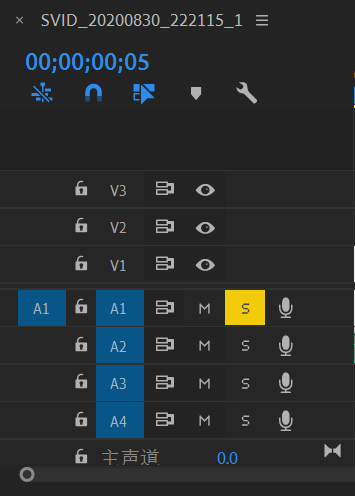
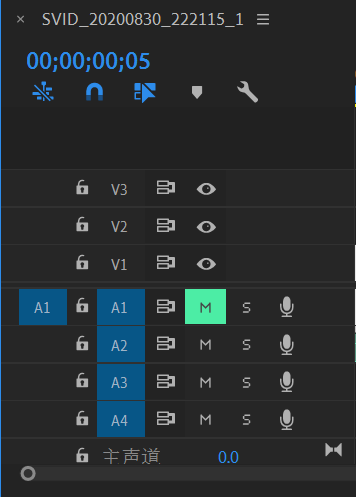
如果想要调节视频的背景音乐或音频的音量,在时间轴里选中视频,点击左上角窗口,打开音乐剪辑混合器,滑动音量键。

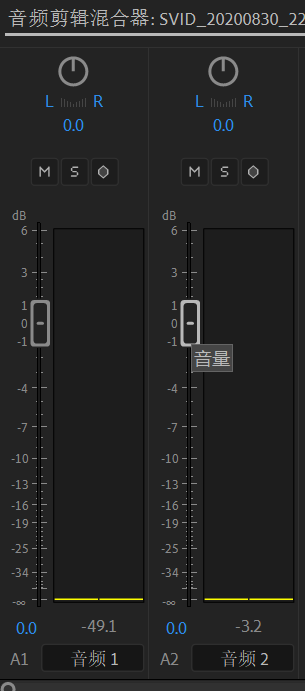

02
添加字幕
▪ 点击左上角字幕,选择新建字幕,选择默认静态字幕,点击确定。
▪ 点击T,选择画面位置单击左键,添加字幕,右侧进行字体和颜色的调整。
03
加快语速
首先,选中时间轴中的视频,右键点击速度/持续时间。
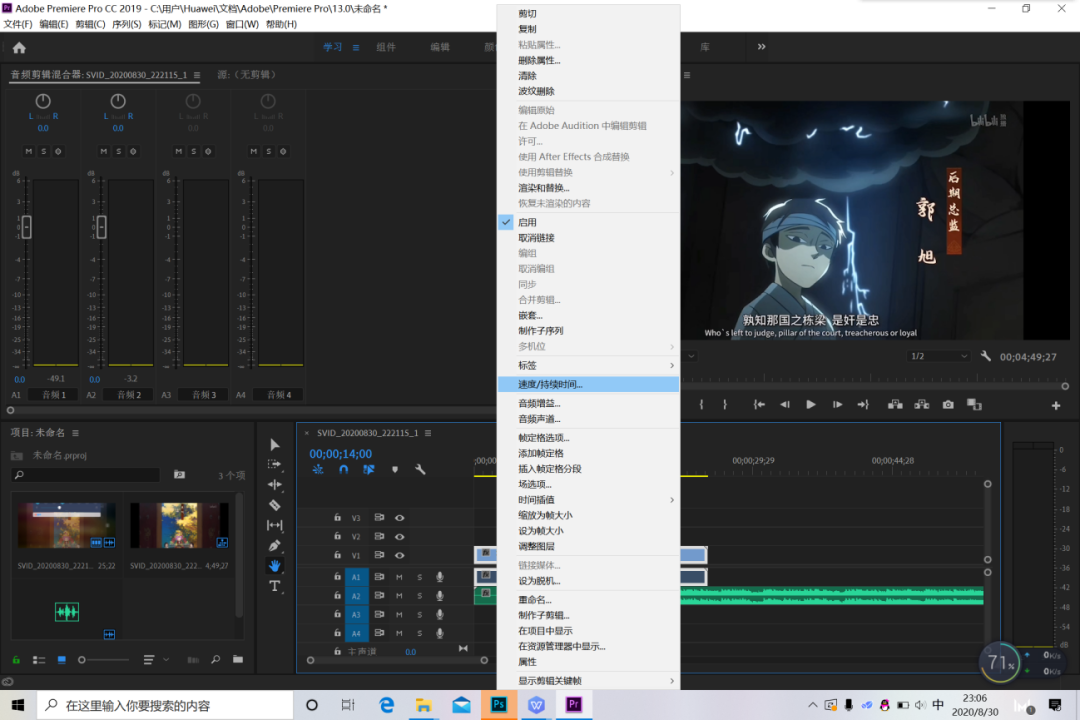
改变速度栏中的数字大小。数字>100,速度变快。数字<100,速度变慢。最终点击确定。
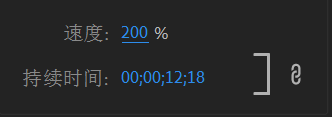
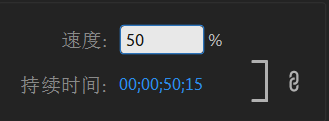
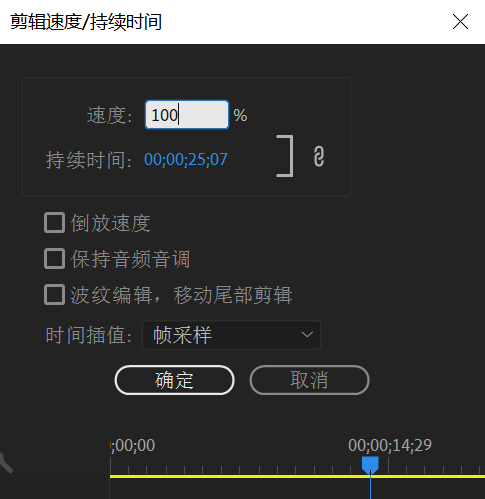
如果想让视频某段的语速改变,选择剃刀工具把你想改变语速的那段视频剪出来,选中后,同上述操作即可完成。
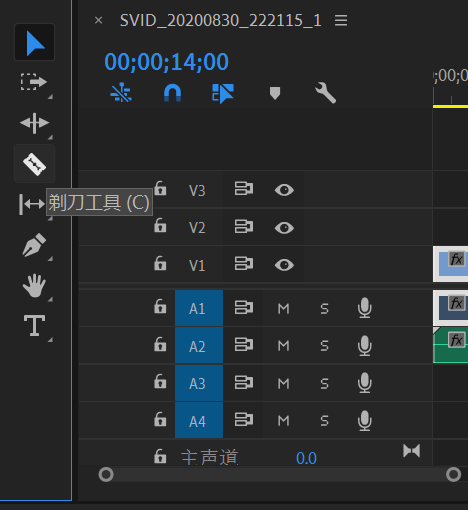
当要放慢某段视频的语速时,会使视频的时间变长,记得在时间轴中留出空隙,改变语速后再进行拼接,这样才可以让视频无缝衔接哦。
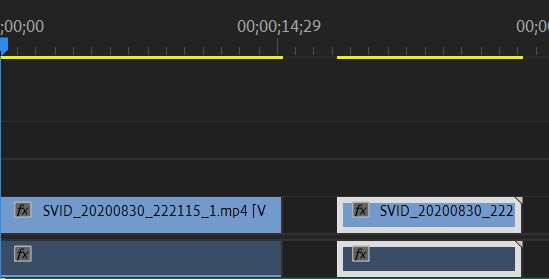
好啦,这期零基础PR教程到这里就结束啦,希望小年糕们能有所收获!
那我们下期再见喽,拜拜~
---the end---
文字及图片:李晨乐丨技术部
排版:李雅琳丨网宣部






















 2374
2374

 被折叠的 条评论
为什么被折叠?
被折叠的 条评论
为什么被折叠?








